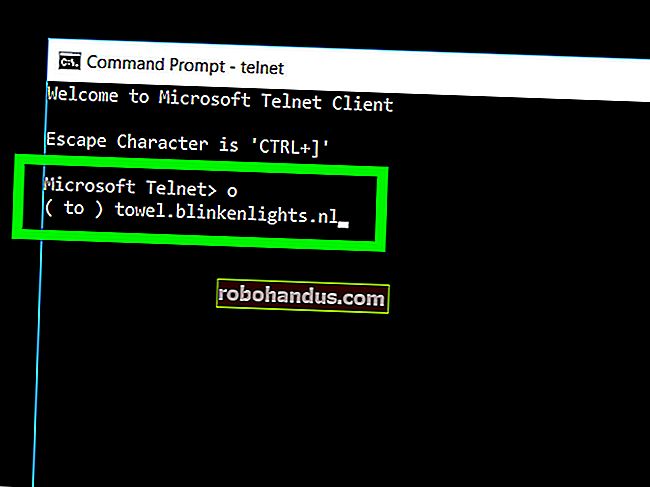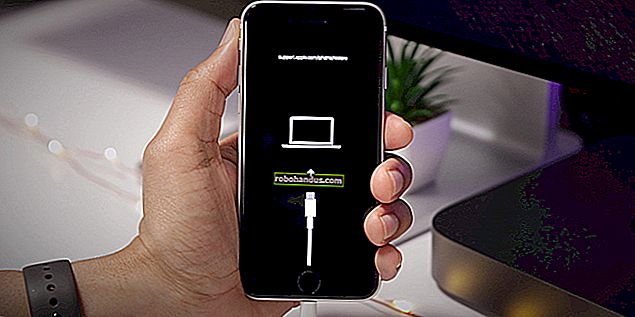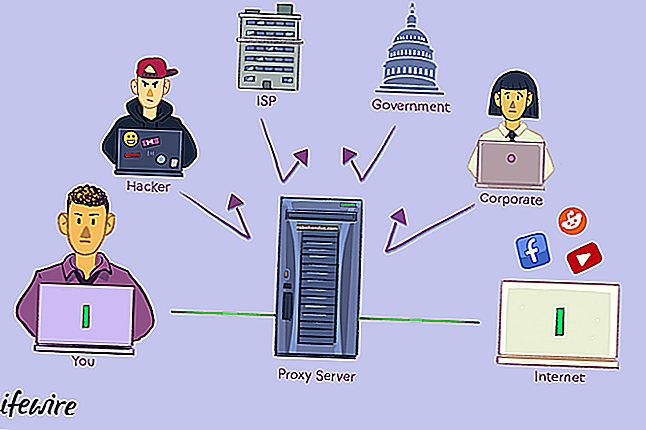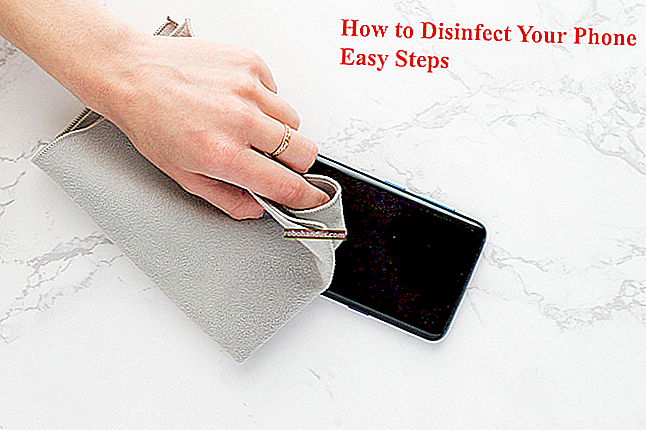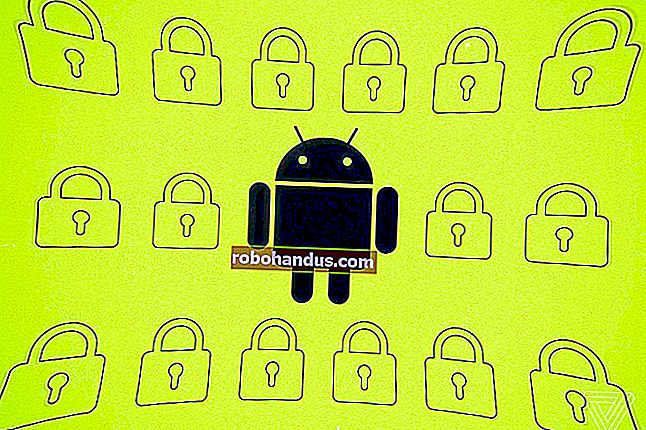Cara Memindahkan Tetingkap Yang Hilang, Luar Skrin Kembali ke Desktop Anda

Sekiranya anda mempunyai tingkap entah bagaimana dipindahkan dari skrin anda, anda tahu itu boleh membuat anda kecewa kerana tidak dapat menyeretnya kembali. Kami mempunyai beberapa cara untuk memindahkan tetingkap nakal ini kembali ke desktop anda.
Masalah kecil ini boleh berlaku kerana beberapa sebab yang berbeza. Yang paling biasa adalah jika anda mempunyai monitor sekunder yang kadang-kadang terpasang dan kadang-kadang tidak — sesuatu yang cukup biasa bagi pengguna komputer riba. Kadang kala, jika anda memutuskan sambungan sekunder tanpa mematikan tetapan "panjangkan desktop" di Windows atau memindahkan tetingkap anda kembali ke monitor utama anda terlebih dahulu, tetingkap yang berada di monitor kedua dapat terdampar. Ini bahkan boleh berlaku dengan tetapan baru yang lebih mesra monitor di Windows 8 dan 10. Masalah tetingkap di luar skrin ini juga boleh terjadi kadang-kadang jika aplikasi memindahkan tetingkap di luar skrin dan tidak memindahkannya ke belakang. Tetapi kami mempunyai beberapa helah yang boleh membantu.
BERKAITAN: Cara Menggunakan Pelbagai Monitor untuk Lebih Produktif
Dapatkan Windows Tersembunyi Kembali dengan Tetapan Susunan Tetingkap
Cara termudah untuk mendapatkan kembali tetingkap tersembunyi adalah dengan mengklik kanan pada Taskbar dan memilih salah satu tetapan pengaturan tetingkap, seperti "Cascade windows" atau "Show windows stacked."

Tetapan "Cascade windows", misalnya, akan segera mengatur semua windows yang terbuka di cascade, memindahkan semua windows kembali ke layar utama dalam prosesnya.

Dapatkan Windows Tersembunyi Kembali dengan Trik Papan Kekunci
Terdapat juga trik papan kekunci sederhana yang boleh anda gunakan jika anda tidak mahu menyusun semula semua tetingkap anda. Pertama, pastikan anda memilih tetingkap luar skrin sebagai tetingkap aktif. Anda boleh melakukannya dengan menekan Alt + Tab sehingga tetingkap itu aktif atau mengklik butang bar tugas yang berkaitan.
Setelah tetingkap aktif, Shift + klik kanan butang bar tugas (kerana hanya dengan klik kanan akan membuka jumplist aplikasi) dan pilih perintah "Pindahkan" dari menu konteks.

Pada ketika ini, perhatikan bahawa kursor anda berubah menjadi kursor "Pindahkan". Sekarang, anda boleh menggunakan kekunci anak panah anda untuk memindahkan tetingkap. Anda juga seharusnya dapat mengetuk mana-mana kekunci anak panah dan kemudian gerakkan tetikus anda sedikit agar tetingkap muncul kembali ke layar.

Trik ini akan berfungsi pada mana-mana versi Windows, tetapi perhatikan bahawa pada versi sebelum Windows 7, anda hanya perlu mengklik kanan butang bar tugas dan bukannya Shift + klik kanan untuk mendapatkan menu konteks. Ini adalah muslihat kecil yang berguna untuk menyelesaikan masalah yang agak jarang - tetapi pasti mengecewakan -.